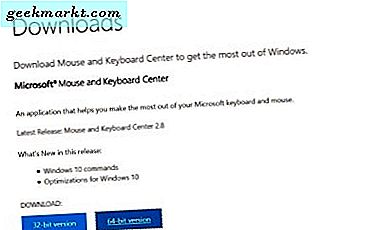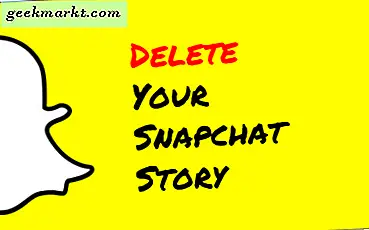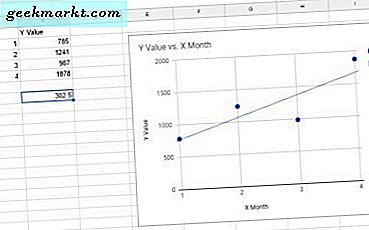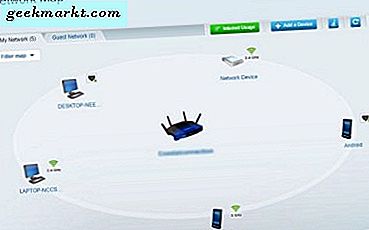
Is uw WiFi-netwerk traag? Heb je een copyright troll-brief ontvangen als je weet dat jij het niet was? Uw draadloze netwerk is mogelijk in gevaar en kan nu door iemand anders worden gebruikt. Hier leest u hoe u kunt controleren of iemand uw wifi gebruikt.
Internettoegang is goedkoop, maar dat betekent niet dat mensen het gratis willen. Als je van plan bent om online iets illegaals te doen, wat is dan een betere manier om je tracks te verbergen dan het uitlekken van het netwerk van iemand anders? Dat kan het downloaden van pirateninhoud, hacken of wat dan ook zijn.
Weten wie uw WiFi gebruikt en wanneer het van het grootste belang is om een beveiligd netwerk te gebruiken. Deze tutorial laat je zien hoe je kunt controleren of iemand je wifi gebruikt, hoe je ze moet aftrappen en hoe je het weer kunt stoppen.

Controleer wie uw WiFi-netwerk gebruikt
Er zijn een aantal manieren om te achterhalen of iemand uw draadloze netwerk gebruikt. De eenvoudigste manier is om te kijken naar de activiteitslampjes op uw draadloze router. Schakel alle apparaten in huis uit en kijk wat er gebeurt met het draadloze activiteitslampje. Als het veel activiteit vertoont en er niets anders in uw huis is dat het gebruikt, kan dit een teken zijn.
Als u iets vermoedt, meldt u zich aan bij uw draadloze router en ontdekt u dit. Afhankelijk van uw router moet er een pagina zijn met een lijst met aangesloten apparaten. In een Netgear-router wordt dit weergegeven als Attached Devices onder Maintenance. In een Linksys Smart Router wordt dit vermeld onder Netwerkkaart. Andere routers hebben waarschijnlijk hun eigen nomenclatuur.
- Log in op uw router.
- Navigeer naar Netwerkkaart, Bijgevoegde apparaten of wat dan ook.
- Identificeer elk vermeld apparaat.
Als u problemen ondervindt bij het identificeren van alle vermelde apparaten, schakelt u apparaten uit of schakelt u wifi uit en vernieuwt u de kaart. Hoewel het een eliminatieproces is, moet het na verloop van tijd alle apparaten identificeren. Vergeet niet om slimme tv's en eventuele IoT-apparaten op te nemen. Als u een onbekend apparaat hebt, kan het iemand buiten uw eigendom zijn.
Er zijn ook tools van derden die kunnen helpen. Een geweldig hulpmiddel is de F-Secure Router Checker. Ga naar de website, selecteer de blauwe knop Check your router en laat de website zijn werk doen. Het zal eventuele kwetsbaarheden in uw router beoordelen en u daarover waarschuwen.
WiFi Inspector is een Google Play-app die je WiFi-netwerk scant en vertelt welke apparaten het gebruiken. Het is een goede manier om apparaten te identificeren die toegang hebben tot uw netwerk.

Beveilig uw WiFi-netwerk tegen indringers
Als u iemand identificeert die uw draadloze netwerk overbrugt, is het tijd om ze te verwijderen en het opnieuw te laten gebeuren.
Ik gebruik een Linksys Smart Router, dus mijn instructies beschrijven dat. Uw router kan enigszins afwijken en verschillende terminologie gebruiken. Pas het volgende aan uw specifieke model aan.
- Log in op uw router en open de beheerdersinterface.
- Selecteer het draadloze gedeelte van de interface of zoek Gastnetwerk.
- Schakel het gastnetwerk uit, tenzij u het specifiek gebruikt.
- Schakel draadloos uit. Op een Linksys-router is dit een schakelaar. Hiermee wordt iedereen uit je wifi geschopt.
- Selecteer WPA2 als de draadloze beveiligingsmodus als dit nog niet is geselecteerd.
- Wijzig het wachtwoord voor draadloze toegang en sla de wijzigingen op.
- Schakel nog een keer draadloos in.
- Wijzig het wachtwoord op alle apparaten die verbinding maken met wifi.
Als u draadloos uitschakelt, worden alle gebruikers op dat moment afgespeeld, dus u kunt dit plannen om verstoring te voorkomen. Eenmaal uitgeschakeld, moet u WPA2 gebruiken omdat dit momenteel de veiligste codering is. Verander het wachtwoord in iets dat zo moeilijk is als praktisch mogelijk is, terwijl je het nog steeds kunt onthouden. Meng hoofd- en kleine letters, letters en cijfers. Als uw router het toelaat, gooi er een speciaal teken of twee in voor goede maat.
Extra stappen die u kunt nemen, zijn het uitschakelen van WiFi-beschermde instellingen en het upgraden van de routerfirmware. Er moet een instelling zijn in het draadloze gedeelte van uw router waardoor WPS wordt uitgeschakeld. Dit is een bekende kwetsbaarheid in gedeelde woningen, slaapzalen of andere plaatsen waar geen controle is over wie komt en gaat. Schakel het uit om te voorkomen dat mensen zich in uw netwerk kunnen authenticeren.
Door routerfirmware op te waarderen, kan uw router profiteren van eventuele beveiligingspatches of fixes. De recente kwetsbaarheid met KRACK is hiervan een goed voorbeeld. Het vond een zwak punt in WPA2 dat snel werd gepatcht. Alleen een firmware-update van de router kan u volledig beschermen, dus laat automatische updates op uw router toe als dit mogelijk is, of controleer regelmatig op updates.
Zo kunt u controleren of iemand uw wifi gebruikt en hoe u ze kunt stoppen. Heb je nog andere manieren om dat doel te bereiken? Vertel het ons hieronder als je dat doet!